Koj tuaj yeem ua dab tsi thaum koj xav rov qab ua qhov typo hauv Lo Lus? Yuav ua li cas yog tias koj rho tawm qhov tsis ncaj ncees lawm? Microsoft Word muaj ob peb cov lus txib kom rov qab kho tau dhau los. Kawm txog Undo thiab Redo/Repeat commands, ob lub sij hawm-txuag tricks los pab ua kom koj sau ntawv nyob rau hauv txoj kev thiab me ntsis stressful.
Cov lus qhia hauv kab lus no siv rau Word 2019, 2016, 2013, 2010, 2007, Word for Mac, Word 365, thiab Word Online.
Yuav ua li cas rov qab ua lo lus ntawm koj lub Keyboard
Cov lus txib Undo tuaj yeem pab koj sai sai tshem tawm qhov ua lossis yuam kev yuam kev. Hauv Microsoft Word, koj tuaj yeem thim rov qab 100 qhov kawg uas tsis tuaj yeem ua, yog tias xav tau. Qee qhov kev ua uas tuaj yeem thim rov qab hauv Lo Lus suav nrog (tab sis tsis txwv rau):
- Txhua yam ua tau ua nrog lub thawv sib tham. (Ex. Hloov font loj.)
- Reformating ib lub caij. (Ex. Hloov cov font rau bold.)
- Txhua yam AutoCorrect ua. (Ex. Kho tus sau yuam kev.)
Txoj hauv kev yooj yim tshaj plaws los nkag rau Undo hais kom ua yog los ntawm koj cov keyboard. Yog tias koj nyob ntawm Windows-raws li qhov system thiab xav tau rov ua qhov kev txiav txim, ntawm koj cov keyboard, nias Ctrl+ Z kom thim rov qab.
Nyob Mac, koj yuav tsum nias ⌘+ Z. Ib zaug nias ntawm ob qho lus txib yuav rov ua qhov kawg nkaus koj ua. Yog tias koj xav thim rov qab ntau dua li cov lus txib kawg, nias lub keyboard shortcut kom txog thaum koj txaus siab rau cov txiaj ntsig.
Yuav ua li cas yog tias koj tau khaws koj cov ntaub ntawv? Tsis muaj teeb meem. Microsoft Word tseem yuav tso cai rau koj thim rov qab yog tias koj khaws nws mus rau 100 qhov kawg ua tsis tau. Tom qab ntawd koj tuaj yeem txuag tau thaum koj muaj koj cov ntaub ntawv Word qhov twg koj xav tau.
Undo hauv Lo Lus ntawm Quick Access Toolbar
Txuas siv cov keyboard shortcut saum toj no tuaj yeem ua rau khaus yog tias koj xav rov qab ob peb kauj ruam. Nov yog qhov uas Undo hais kom ua ntawm Quick Access Toolbar los ua ke.
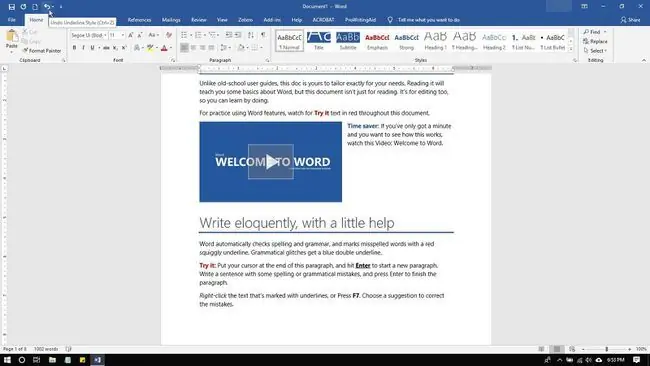
Ntawm lub kaum sab laug sab saum toj yog qhov chaw Quick Access Toolbar nyob. Lub undo icon yog ib tug nkhaus xub taw rau sab laug.
Yuav ua li cas ntxiv Shortcuts rau Quick Access Toolbar
Yog tias koj tsis pom lub cim undo, ntxiv rau hauv Quick Access Toolbar yog snap.
-
Ntawm qhov Quick Access Toolbar, xaiv lub me me downward pointing xub, ces xaiv Undo. Koj yuav tsum pom lub cim kos nyob ib sab ntawm nws lub sijhawm tom ntej koj nyem rau ntawm cov ntawv qhia zaub mov.

Image -
Yog koj tsis pom Undo, xaiv Ntau Cov Lus txib.

Image -
Thaum lub dialog box qhib, xaiv lub Xaiv cov lus txib los ntawm lub npov poob, ces xaiv Txhua Cov Lus txib.

Image -
Scroll down thiab xaiv Undo, ces xaiv Add.

Image -
Xaiv OK. Tam sim no koj yuav tsum pom Undo hais kom ua ntawm Quick Access Toolbar.

Image -
Txhawm rau thim rov qab qhov ua tsis tau dhau los, qhib Quick Access Toolbar thiab xaiv Undo ib zaug. Yog tias koj xav thim rov qab ntau yam, xaiv qhov nqes xubnyob ib sab ntawm "Undo" txhawm rau pom cov keeb kwm ua haujlwm, tom qab ntawd xaiv qhov kev txiav txim uas koj xav Undo.

Image qhov kev txiav txim no tso cai rau koj ua ib qho kev thim rov qab tsis yog txuas ntxiv mus txog thaum koj mus txog qhov kev txiav txim uas koj xav thim rov qab.
- Koj ua tiav!
Yuav ua li cas rov ua lo lus ntawm koj lub Keyboard
Redo los ua ke yog tias koj tau rov ua qhov kev txiav txim thiab paub tias koj yuav tsum rov ua nws. Ib yam li Undo, muaj ib qho yooj yim keyboard shortcut kom txuag koj lub sijhawm muaj nuj nqis. Ntawm Windows, tsuas yog nias Ctrl+ Y. Rau Macs, nias ⌘+ Y.
Cov lus txib Redo kuj tseem siv los rov ua ib qho haujlwm. Yog tias koj muaj cov khoom koj xav tau rov ua dua ob peb zaug, tsis tas yuav ua nws manually. Tsuas yog siv Redo shortcut.
Redo hauv Lo Lus Ntawm Quick Access Toolbar
Cov lus txib rov ua dua / Rov ua dua tuaj yeem ua tiav los ntawm Quick Access Toolbar. Lub Redo icon yog tus xub nkhaus mus rau sab xis, thaum Rov Ua dua zoo li tus xub tsim lub voj voog.
Repeat hais kom ua tsuas yog tshwm sim yog tias koj tseem tsis tau rov ua dua ib yam dab tsi thiab hloov Redo.
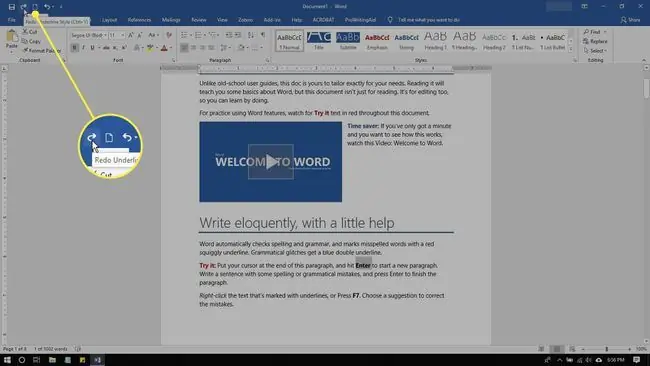
Yuav siv ob qho lus txib, xaiv lub Redo/Repeat icon. Koj yuav tsum pom qhov ua tsis tiav kawg rov tshwm sim lossis rov ua dua.
Ob qho ntawm cov lus txib no tsis qhia txog keeb kwm ua haujlwm hauv cov ntawv qhia zaub mov.






